Erste Schritte mit Copilot in Viva Engage
Copilot in Viva Engage kann Sie bei der Erstellung von Beiträgen und Empfehlungen unterstützen, um Ihre Onlinepräsenz und Ihr Engagement in der Engage Teams-App oder im Web zu verbessern.
Hinweis: Copilot in Viva Engage ist weltweit für Viva Engage Benutzer verfügbar, die über eine Premium-Lizenz verfügen, die mit Viva Suite und Communitys und Kommunikation verfügbar ist. Copilot in Viva Engage ist standardmäßig aktiviert oder entspricht den Einstellungen für die Featurezugriffsverwaltung Ihres organization.
Öffnen Sie Copilot in Viva Engage
Sie können auf Copilot in Viva Engage überall dort zugreifen, wo Sie Beiträge erstellen: im Home-Feed, in einer Community, in einer Kampagne oder in Ihrer Storyline.
-
Wählen Sie auf der startseite Viva Engage die Option Open Copilot (Copilot öffnen) aus.
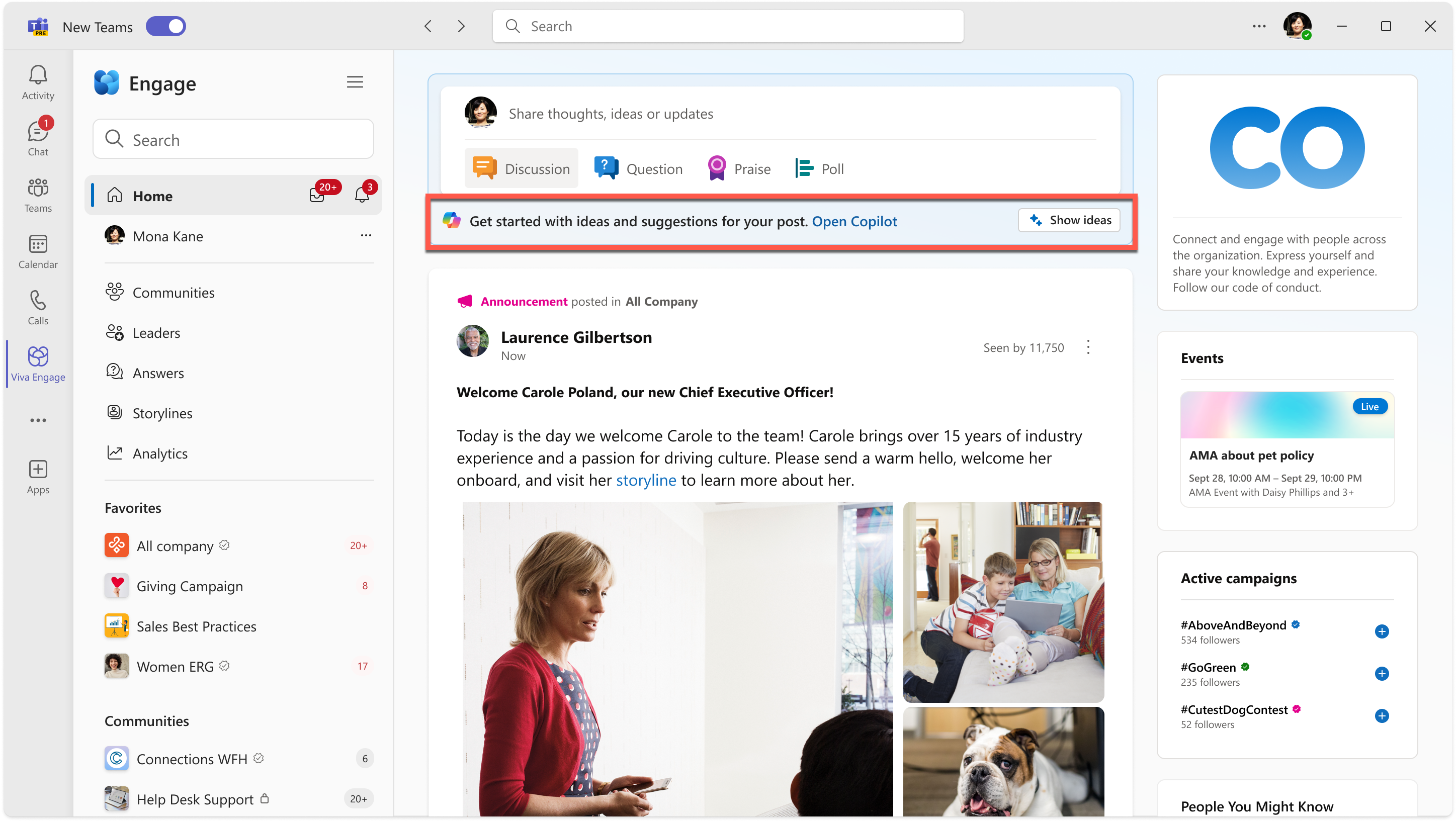
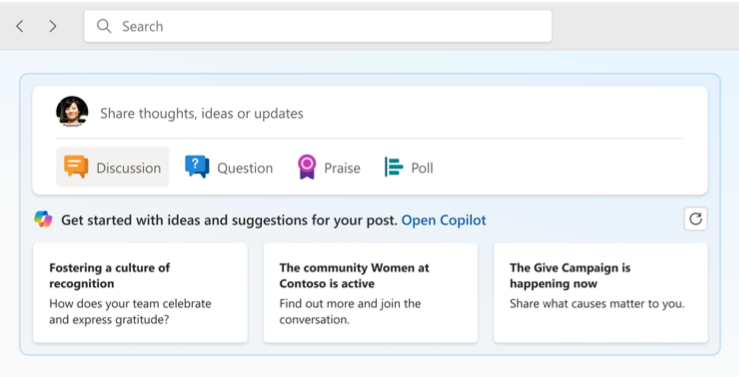
Chatten mit Copilot in Viva Engage
Nachdem Sie Open Copilot (Copilot öffnen) ausgewählt haben, wird ein Eingabeaufforderungsfenster geöffnet. Hier können Sie Copilot um Unterstützung bitten, während Sie einen Beitrag schreiben. Copilot schlägt sogar einige relevante Eingabeaufforderungen vor, um den Chat zu starten.
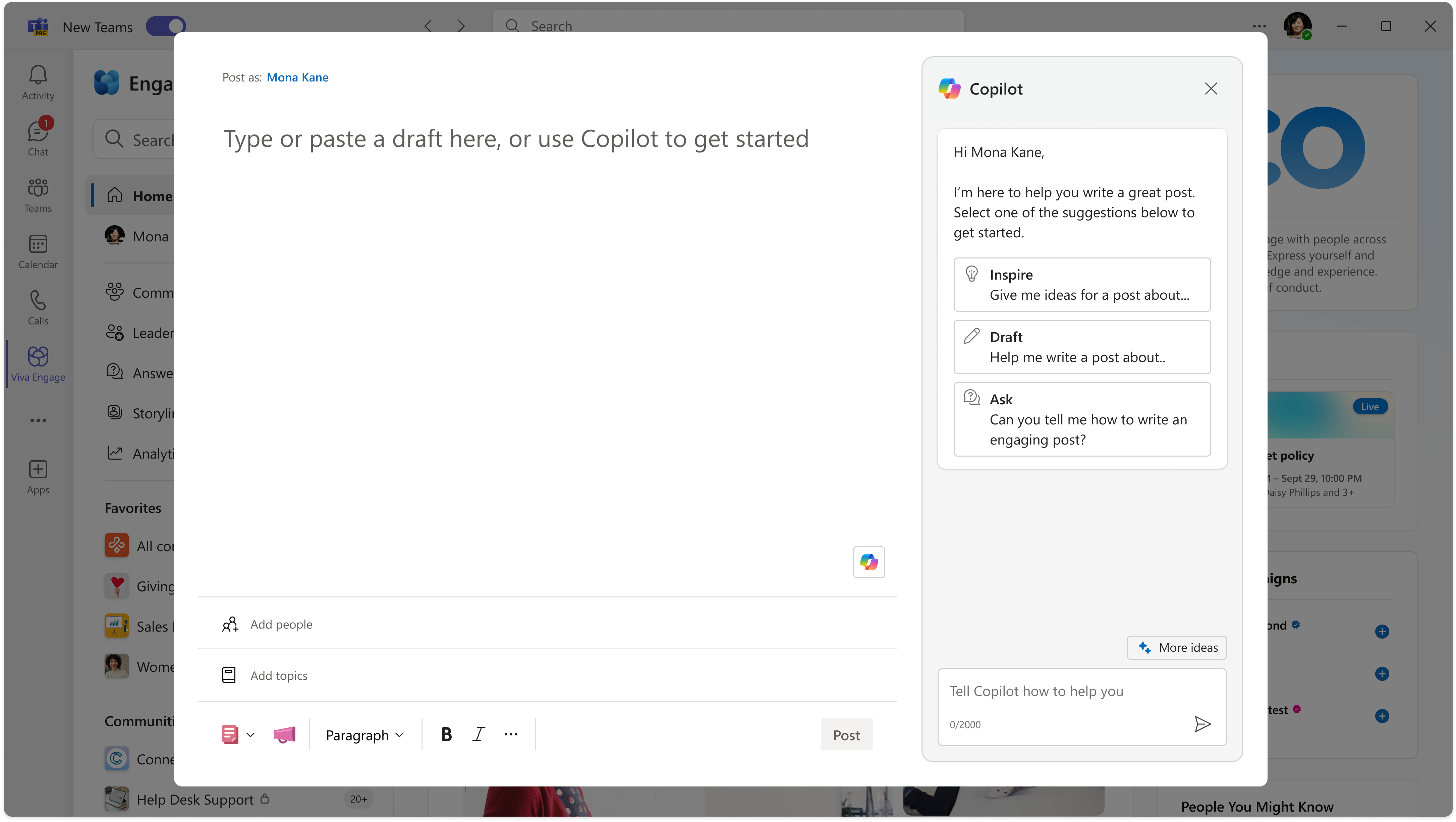
Probieren Sie das Sparkle-Menü aus.
Das Sparkle-Menü enthält Beispiele für Eingabeaufforderungen, die Sie an Copilot senden können. Dieser Leitfaden zur Eingabeaufforderung soll Ihnen helfen, mit Copilot auf eine Weise zusammenzuarbeiten, die für die anstehenden Aufgaben nützlich ist, z. B. das Schreiben eines Beitrags, der ansprechend ist und ihre Absicht zum Ausdruck bringt.
Mithilfe des Sparkle-Menüs können Sie ermitteln, wie Copilot Sie beim Schreiben und Bearbeiten Ihres Beitrags unterstützen kann. Es enthält sogar Beispiele dafür, wie Sie Copilot bitten können, Ihren Entwurf zu lesen und Ihnen personalisiertes Feedback zu geben.
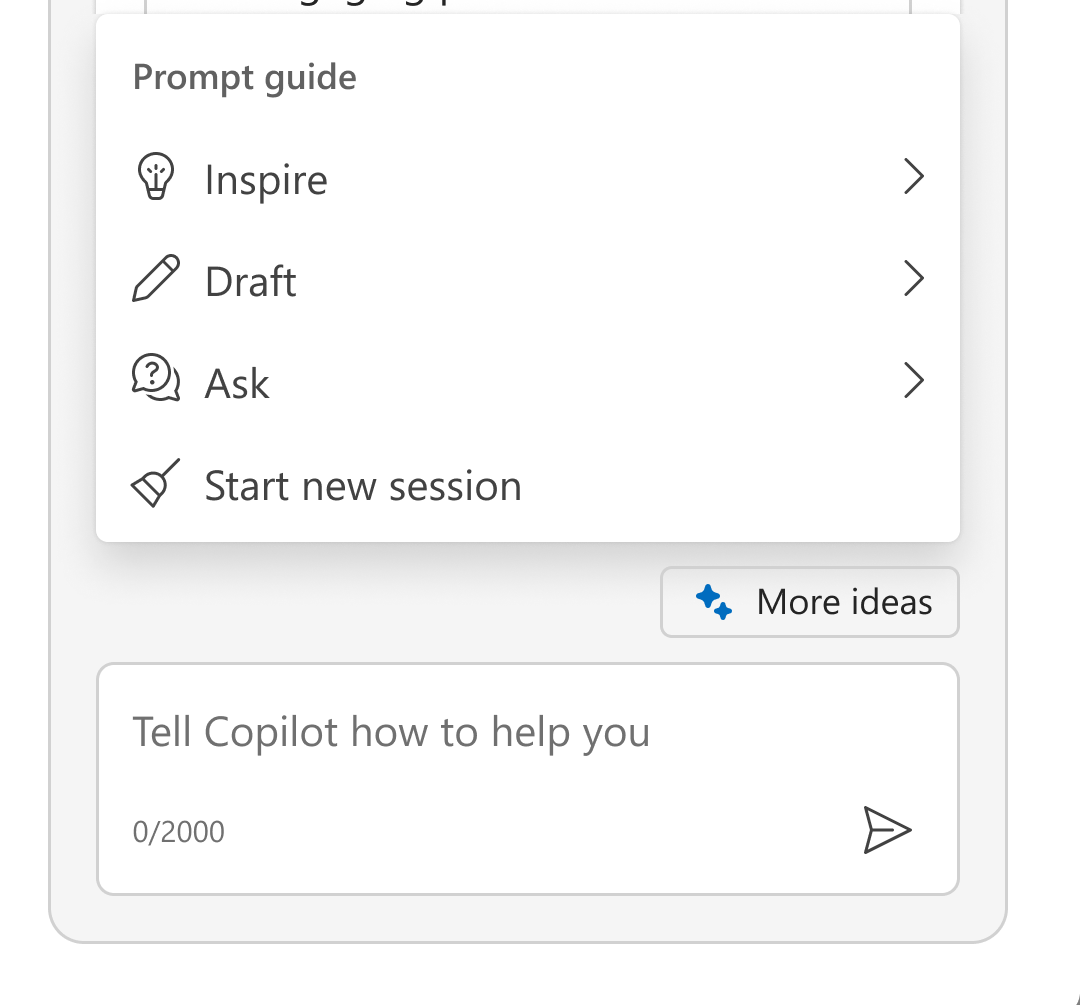
Werden Sie kreativ mit Ihrem neuen Assistent
Chatten Sie mit Copilot in Viva Engage bietet Ihnen Zugriff auf die Leistungsfähigkeit und Flexibilität großer Sprachmodelle (LLMs) mit Microsoft Responsible AI-Schutz. Während Copilot Aufforderungen vorschlägt, die Sie ausprobieren können, können Sie über diese Vorschläge hinausgehen und kreativ werden, wenn Sie Copilot um Unterstützung bitten. Senden Sie Ihre eigenen eindeutigen Chataufforderungen an Copilot, um die Möglichkeiten der KI-Zusammenarbeit zu erkunden.
Auf dem Weg dorthin bietet Copilot proaktives Coaching an, um Ihnen zu helfen, die Authentizität Ihrer Kommunikation aufrechtzuerhalten und Ihre einzigartige Persönlichkeit, Perspektive, Ihr Wissen und Ihre Erkenntnisse zum Ausdruck zu bringen.
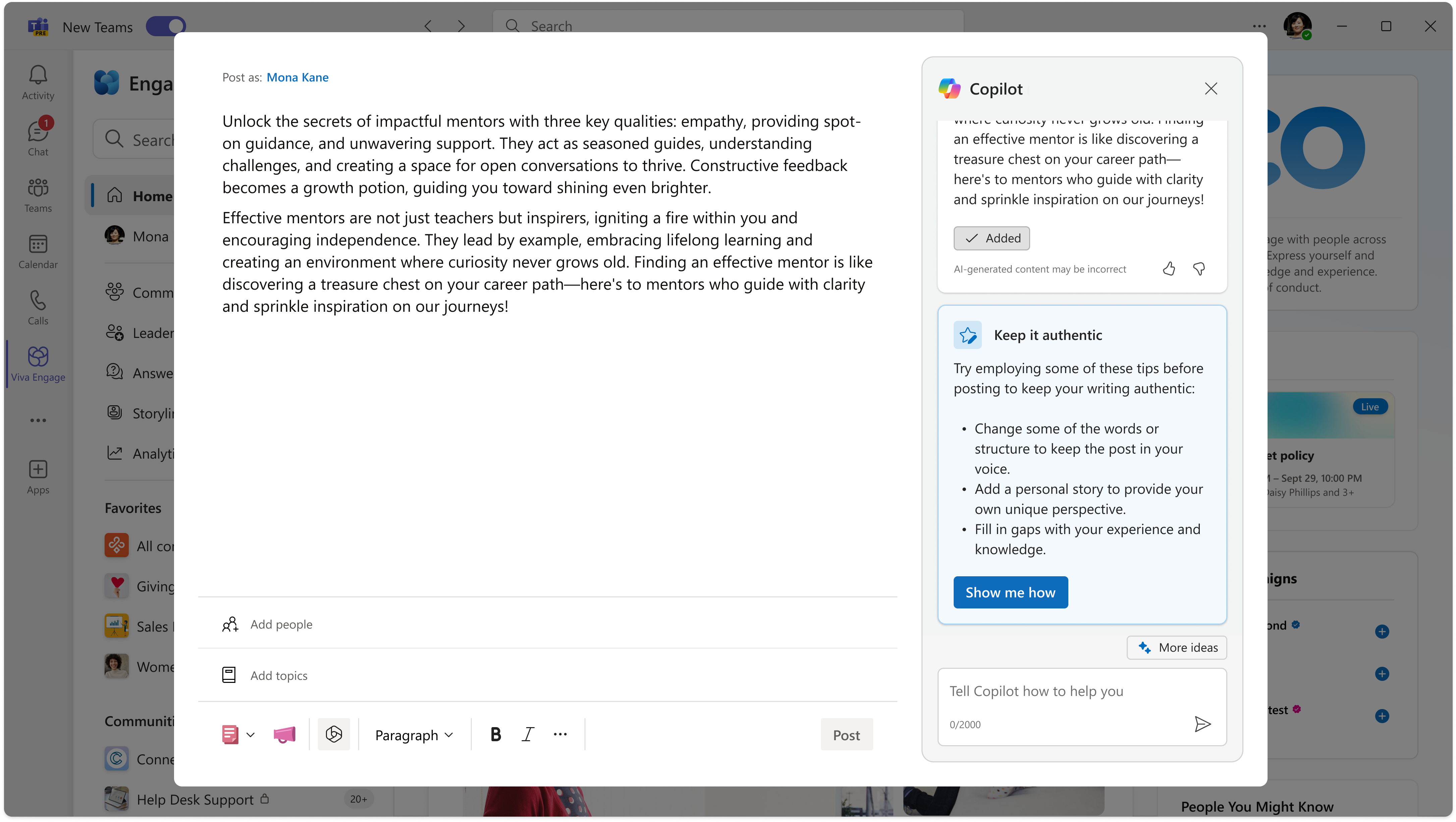
So geben Sie Feedback zu Copilot in Viva Engage
Wenn Sie Copilot in Viva Engage verwenden, haben Sie die Möglichkeit, feedback an das Copilot-Team zu senden.
Sie können auf das Symbol "Daumen nach oben" oder "Daumen unten" klicken, um das Feedbackformular zu öffnen.
Dieses Feedback geht direkt an das Copilot-Team und wird regelmäßig überprüft, damit das Team verstehen kann, was funktioniert und was verbessert werden kann.
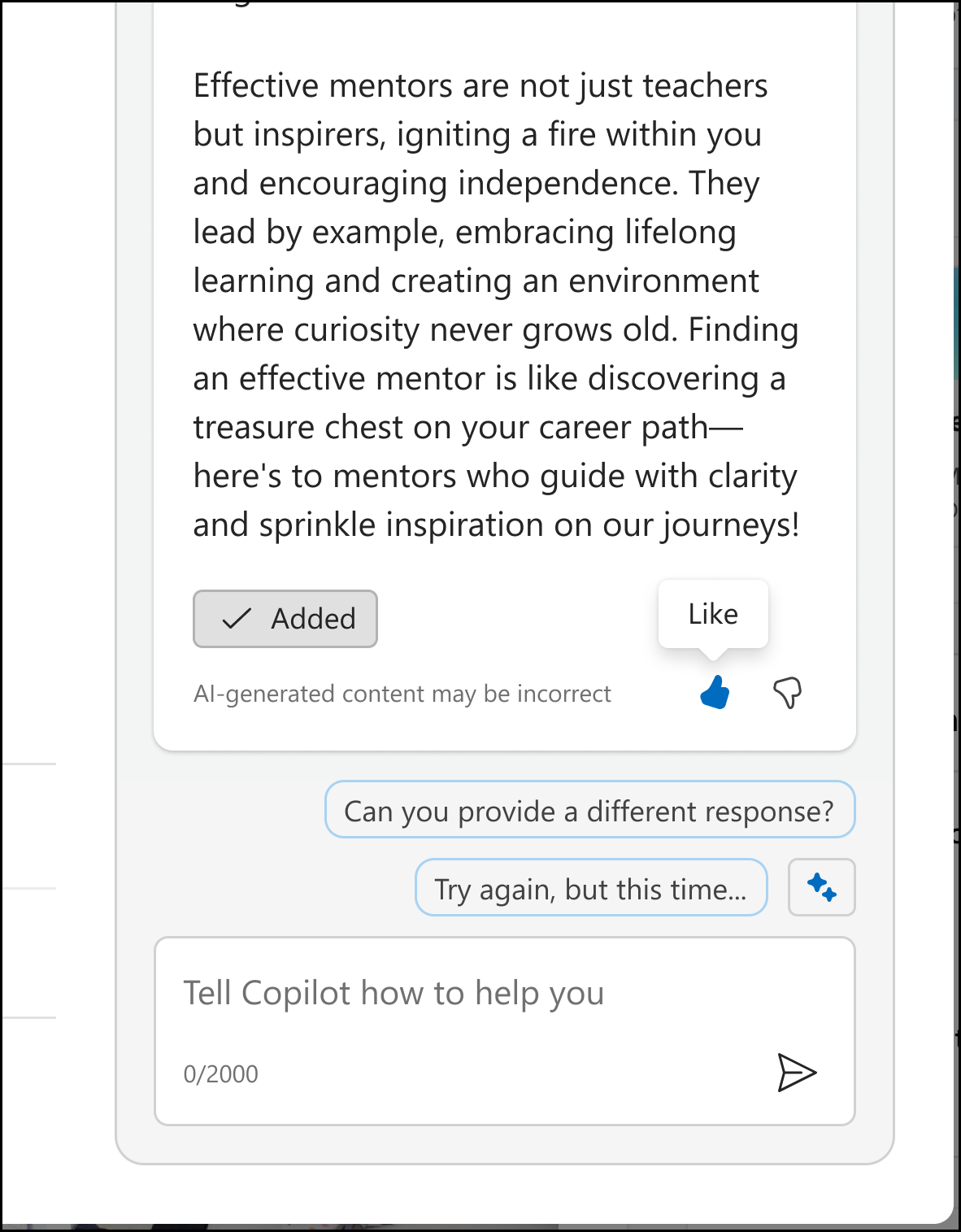
Weitere Informationen:
Zusammenarbeiten mit Copilot in Viva Engage an Beiträgen und Artikeln










